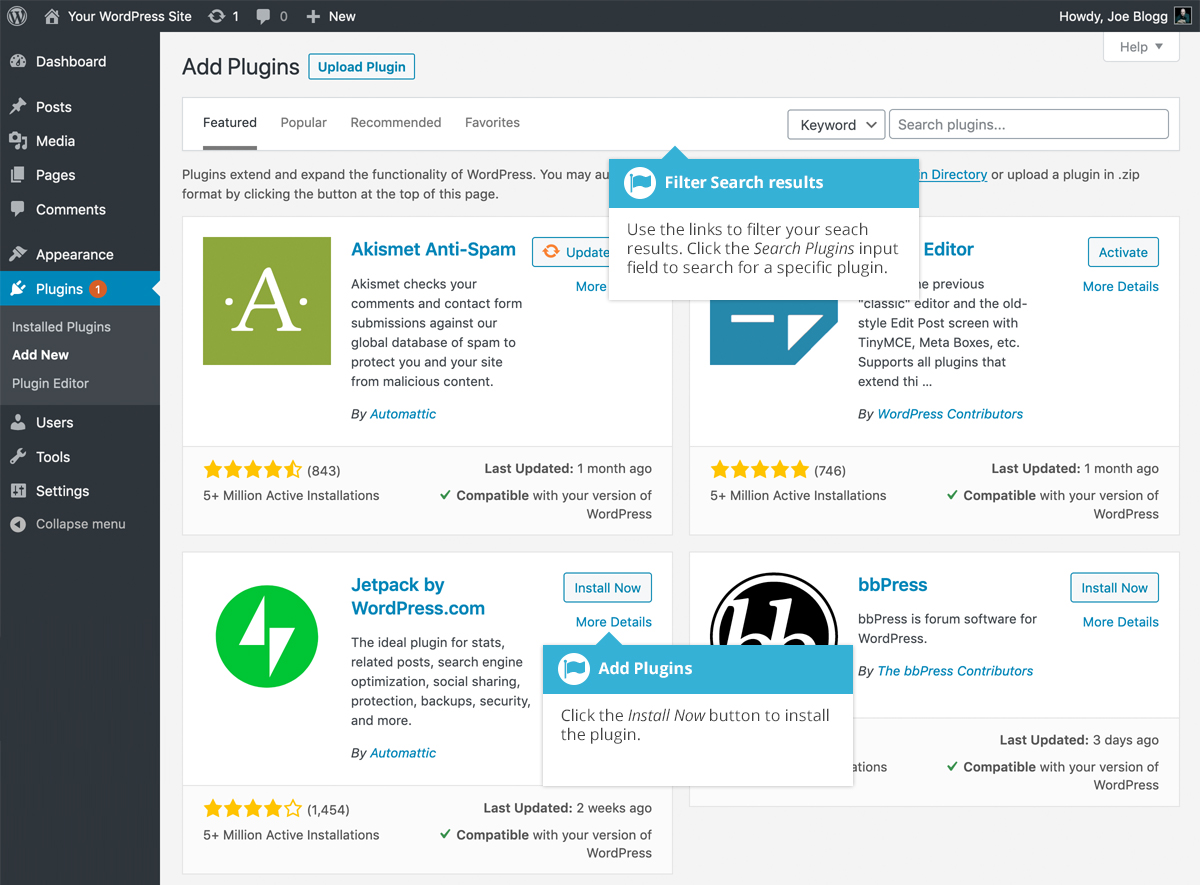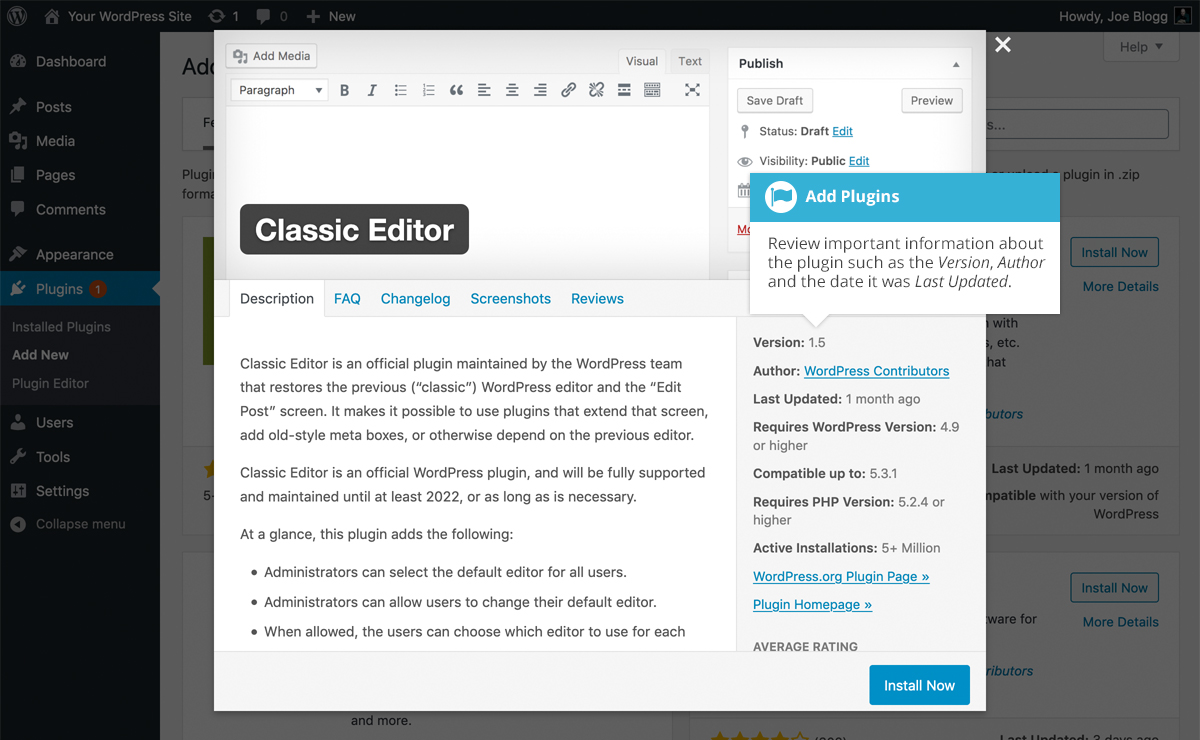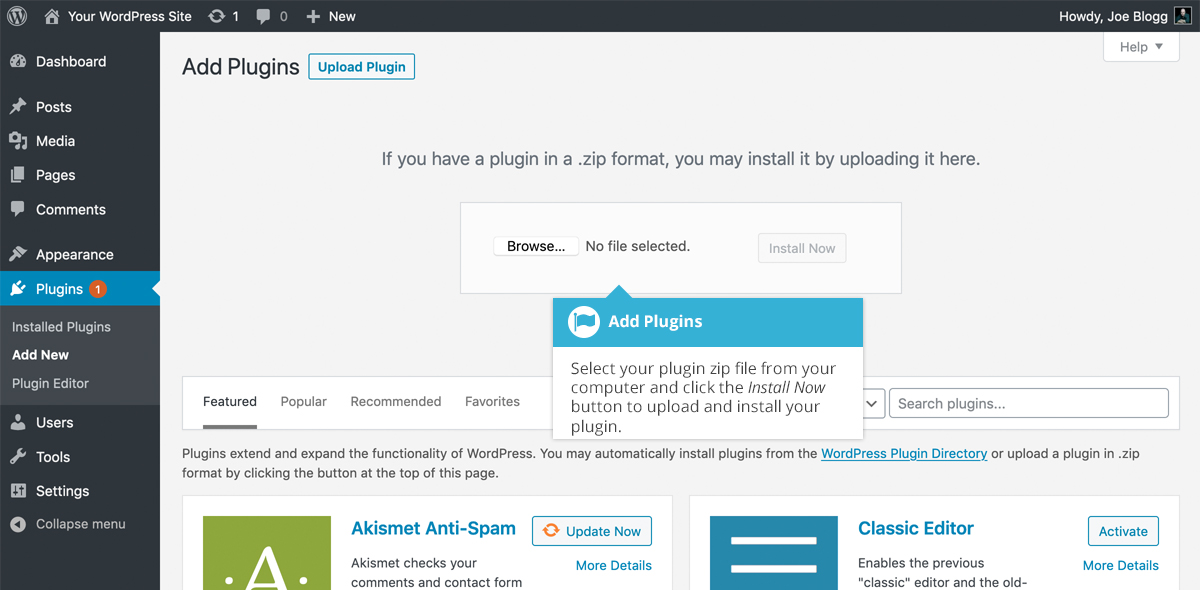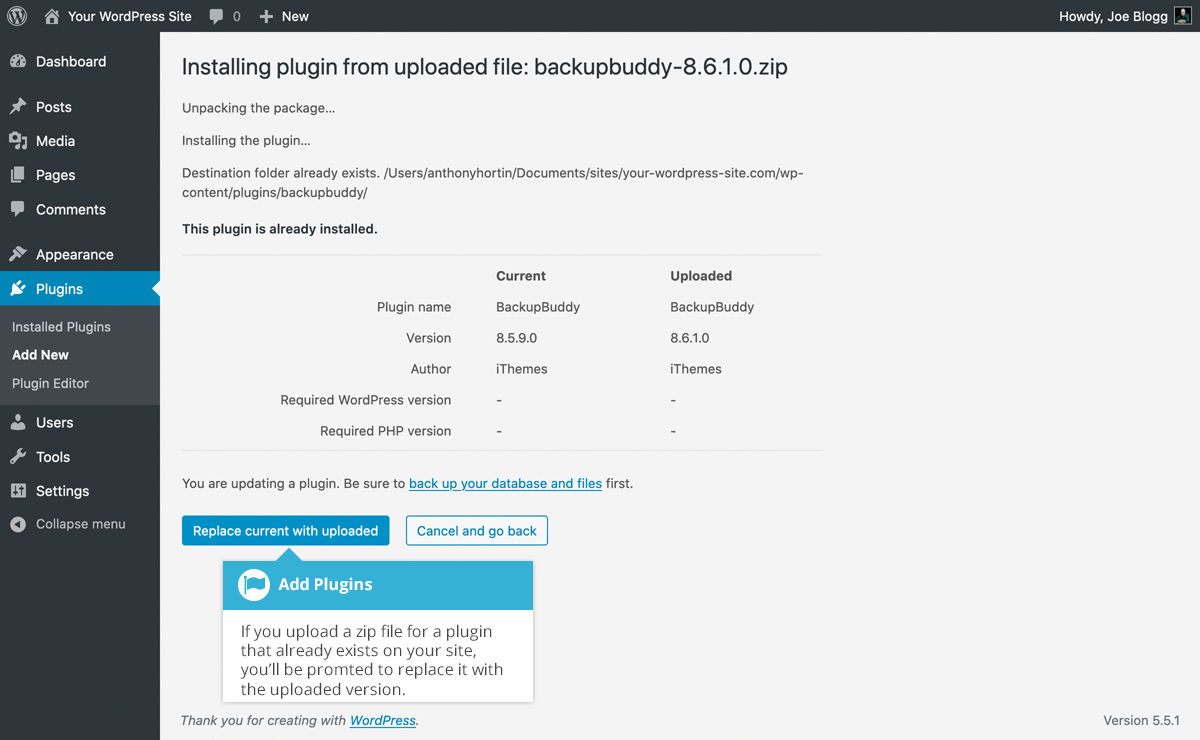要添加新插件,请单击左侧导航菜单中的「添加新」链接或页面顶部的「添加新」 按钮。
添加插件页面将显示 WordPress.org 插件目录中当前特色插件的列表。您可以使用页面顶部的链接来过滤结果,以查看特色插件、热门插件、推荐插件或您在 WordPress.org 插件目录中标记为 「收藏夹」 的插件列表。如果您单击 「收藏夹」链接,则需要输入您的 WordPress.org 用户名,然后单击 「获取收藏夹」按钮,以便它可以检索您的列表。
您还可以单击「搜索插件...」输入字段并输入文本来搜索特定插件。
要查看有关特定插件的更多信息,请单击缩略图、插件名称或更多详细信息链接。弹窗将显示有关插件的更多信息,例如插件版本、作者和上次更新日期。您还可以阅读完整的插件描述、安装说明、查看屏幕截图并阅读留下的任何评论。
单击「立即安装」按钮后,插件将自动下载到您的站点并安装。然后,您可以选择激活插件或返回插件安装程序页面。
在「添加插件」页面上,您还可以选择手动将插件上传到您的网站。要上传插件,请单击页面顶部的上传插件按钮。
单击 「浏览...」按钮从计算机中选择插件文件。您的插件文件必须以 .zip 格式上传。
单击「立即安装」按钮后,您的插件将自动上传到您的站点并安装。然后,您可以选择激活插件或返回插件页面。
如果您上传插件 zip 文件,并且该插件已存在于您的网站上,系统会询问您是否要替换网站上当前的版本。如果您从第三方开发人员那里购买了插件并希望手动更新它,那么此功能会很方便。
当 WordPress 检测到您的网站上已存在该插件时,您将看到当前安装的插件的版本以及您当前尝试上传的插件的版本。如果您希望继续更新现有插件,只需单击 「将当前替换为已上传」按钮即可。或者,单击取消并返回按钮取消更新并返回到上一屏幕。